Casio EX-ZS5 Silver: Краткое руководство
Краткое руководство: Casio EX-ZS5 Silver
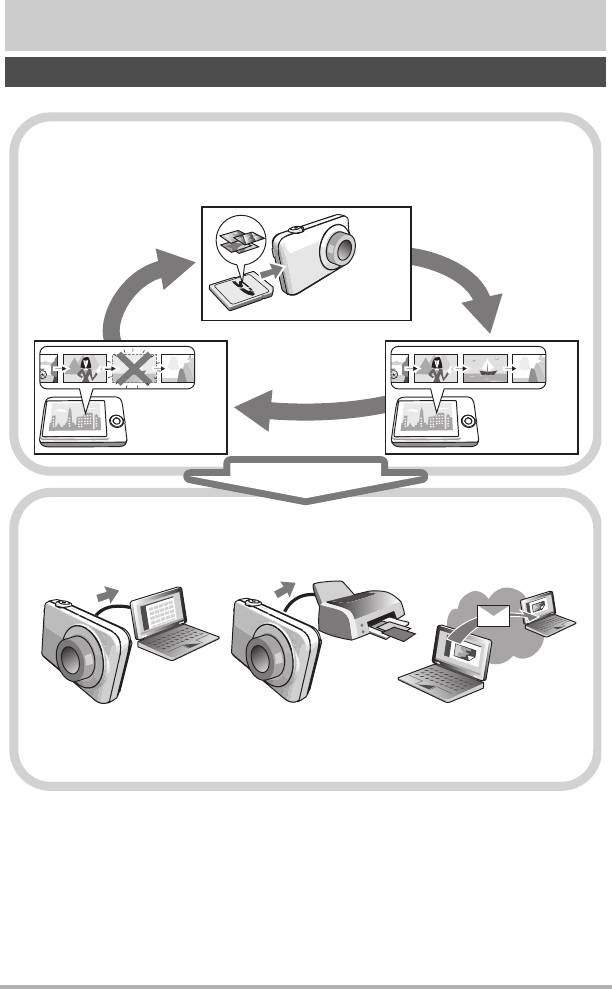
Краткое руководство
Что представляет собой цифровая камера?
Цифровая камера сохраняет изображения на карте памяти, позволяя
вам неограниченно записывать и удалять их.
Запись
Воспроиз-
Удаление
ведение
Вы можете использовать записанные изображения различными
способами.
Сохранять их на
Распечатывать их. Прикреплять изображения
компьютере.
к электронным
сообщениям.
Краткое руководство
13
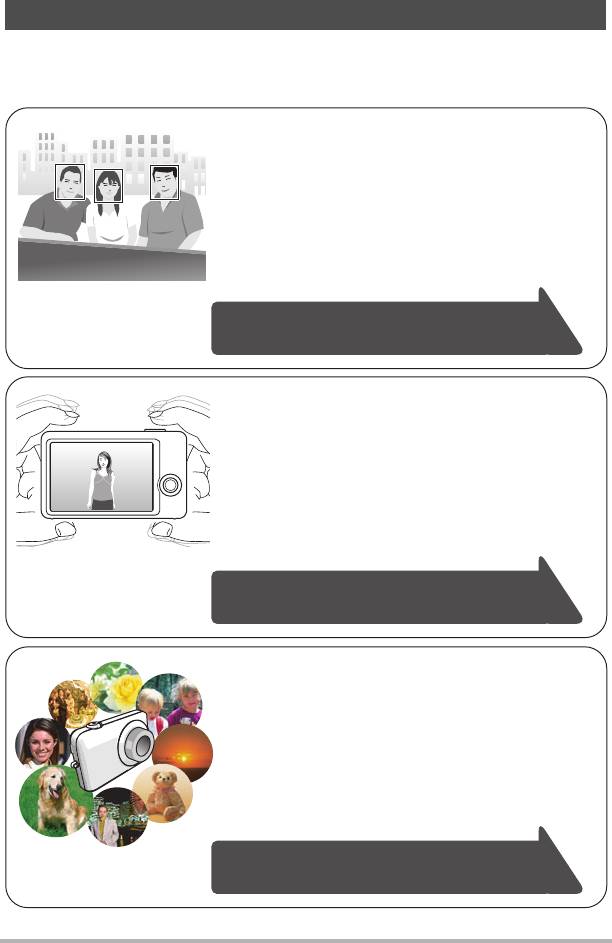
Особенности камеры CASIO
В камере CASIO предусмотрен мощный набор свойств функций, позволяющих
упростить запись цифровых изображений. К таким функциям относятся и три
нижеупомянутые.
Распознавание лица
Направьте камеру на объект съёмки и она
автоматически распознает лицо объекта. Этот
режим позволяет всякий раз получать
прекрасные портретные снимки.
Дополнительная информация указана на
стр.
.
42
Стабилизатор
Камера автоматически выполняет
корректировку для уменьшения размытия
изображения, которое может быть обусловлено
перемещением камеры или высокой скоростью
движения объекта.
Дополнительная информация указана на
стр.
.
60
BEST SHOT
Просто выберите соответствующий
шаблонный сюжет, и настройка камеры
выполнится автоматически. Теперь Вам всего
лишь нужно нажать кнопку спуска затвора и
получить идеальное изображение.
Дополнительная информация указана на
стр.
.
52
Краткое руководство
14
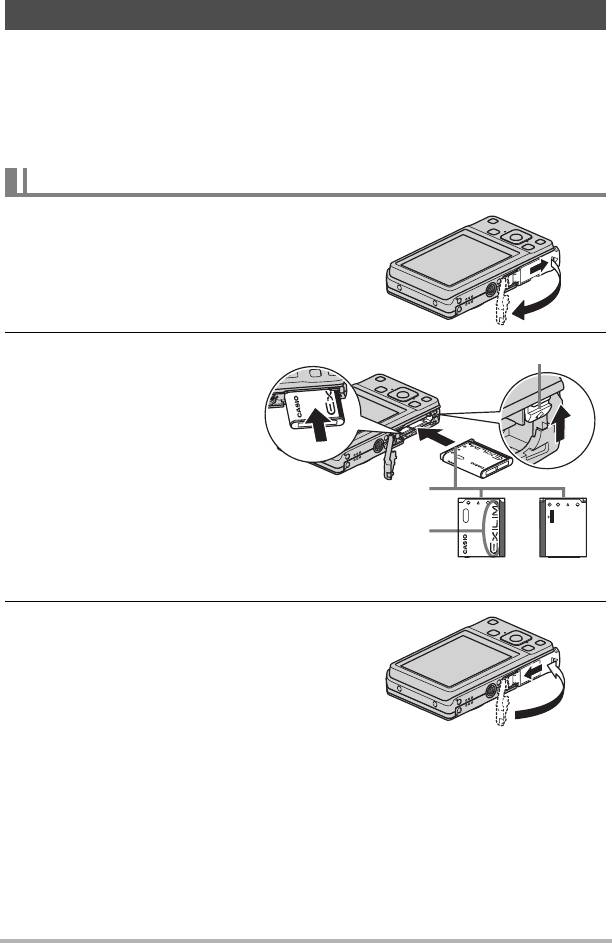
Перед началом работы с камерой зарядите батарею.
Обратите внимание на то, что батарея новой камеры не заряжена. Для
установки батареи в камере и начала зарядки выполните нижеописанную
процедуру.
• Питание данной камеры осуществляется от перезаряжаемой литий-ионной
батареи CASIO (NP-80). Не пытайтесь воспользоваться другим типом
батареи.
Установка батареи
1. Откройте крышку батарейного
отсека.
Нажмите на крышку батарейного
отсека и подвиньте её по
1
направлению стрелки.
2
2. Установите батарею.
Стопор
Повернув логотип EXILIM на
батарее вверх (по
направлению к дисплею
монитора), удерживайте
стопор рядом с батареей в
направлении, указанном
стрелкой, вставляя батарею
Контакты батареи
в камеру. Нажимайте на
батарею, пока стопор не
Логотип EXILIM
будет надёжно удерживать
её на месте.
Вид
Вид сзади
спереди
3. Закройте крышку батарейного
отсека.
Нажмите на крышку батарейного
отсека, двигайте её к камере до
2
закрывания.
• Информация о замене батареи
1
приведена на стр. 122.
Краткое руководство
15
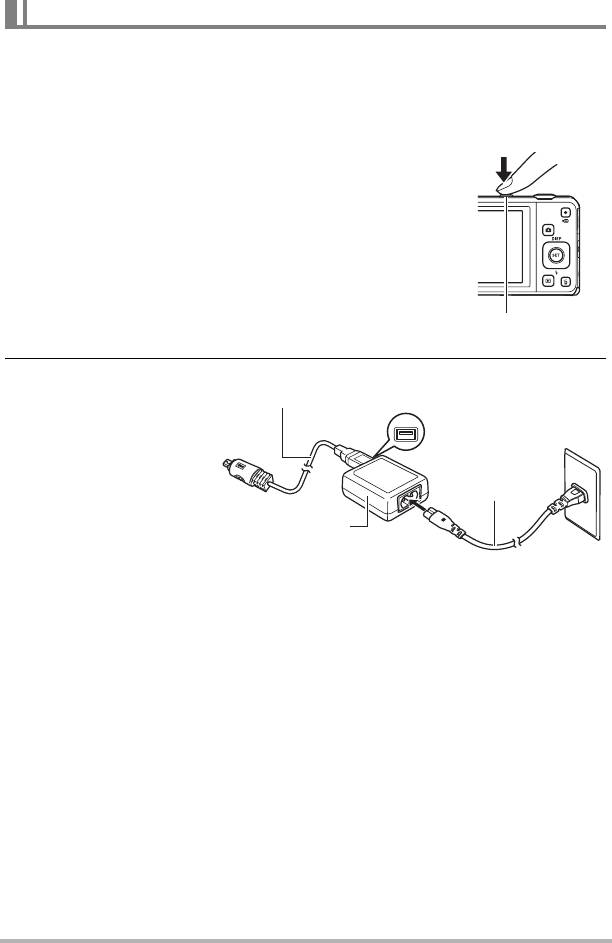
Зарядите батарею
Зарядку батареи можно выполнить одним из двух нижеописанных методов.
• Адаптер USB-AC
• USB-подключение к компьютеру
. Зарядка с помощью адаптера USB-AC
1. Выключите камеру.
Убедитесь в том, что на экране монитора камеры
отображается пустота. Если это не так, нажмите
[ON/OFF] (Питание), чтобы выключить камеру.
[ON/OFF] (Питание)
2. После
USB-кабель
подключения
(поставляется с камерой)
комплектного USB-
USB
Порт USB
кабеля к адаптеру
USB-AC
подключите
Шнур питания
адаптер к сетевой
розетке.
Адаптер
USB-AC
Краткое руководство
16
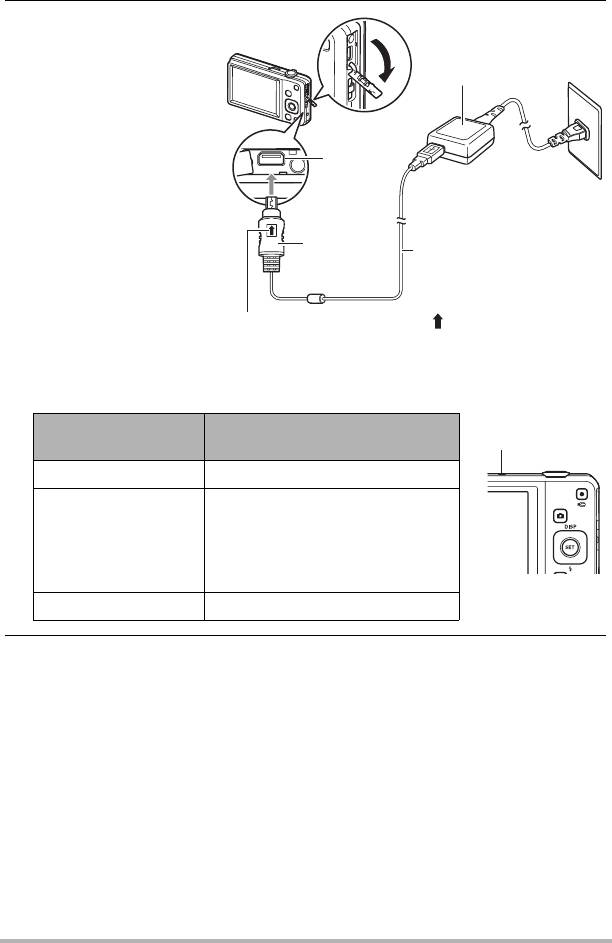
3. Подключите USB-
кабель к камере.
Задний индикатор
Адаптер USB-AC
должен постоянно
гореть красным,
указывая на начало
зарядки.
Задний индикатор
Порт
погаснет, как только
[USB/AV]
процесс зарядки
завершится.
Для полной зарядки
Малый
обычно требуется
USB-кабель
соединитель
120 минут. В
(поставляется с камерой)
зависимости от
условий зарядки
Убедитесь в том, что пометка на соединителе
процесс может занять
кабеля USB повёрнута к экрану монитора, подключите
больше времени.
кабель к камере.
Работа заднего индикатора
Задний
Состояние
Описание
индикатор
индикатора
Горит красным Зарядка
Ненормальные температурные
условия окружающей среды,
Мигает красным
неисправность или проблемы с
адаптером USB-AC или
батареей (стр. 122)
Выкл. Зарядка завершена
4. После завершения зарядки отключите USB-кабель от камеры, а
затем выньте шнур блока питания из розетки.
Краткое руководство
17
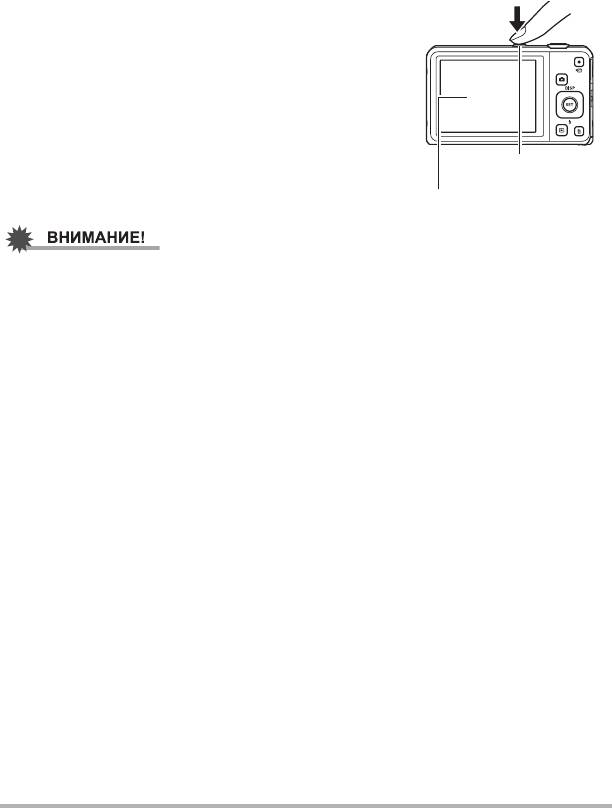
. Зарядка через USB-подключение к компьютеру
Установленная в камере батарея заряжается при непосредственном
подключении камеры к компьютеру через кабель USB.
• В зависимости от настроек вашего компьютера, возможно, вы не сможете
зарядить батарею камеры через USB-соединение. В этом случае
рекомендуется использовать комплектный адаптер USB-AC.
1. Выключите камеру.
Убедитесь в том, что на экране монитора
камеры отображается пустота. Если это не
так, нажмите [ON/OFF] (Питание), чтобы
выключить камеру.
[ON/OFF] (Питание)
Дисплей монитора
• При первом подключении камеры к компьютеру после её покупки компьютер
переходит в режим опознания камеры. В таком случае необходимо
выполнить процедуру, описанную на стр. 87 или 97. После опознания
компьютером камеры выключите камеру.
Краткое руководство
18
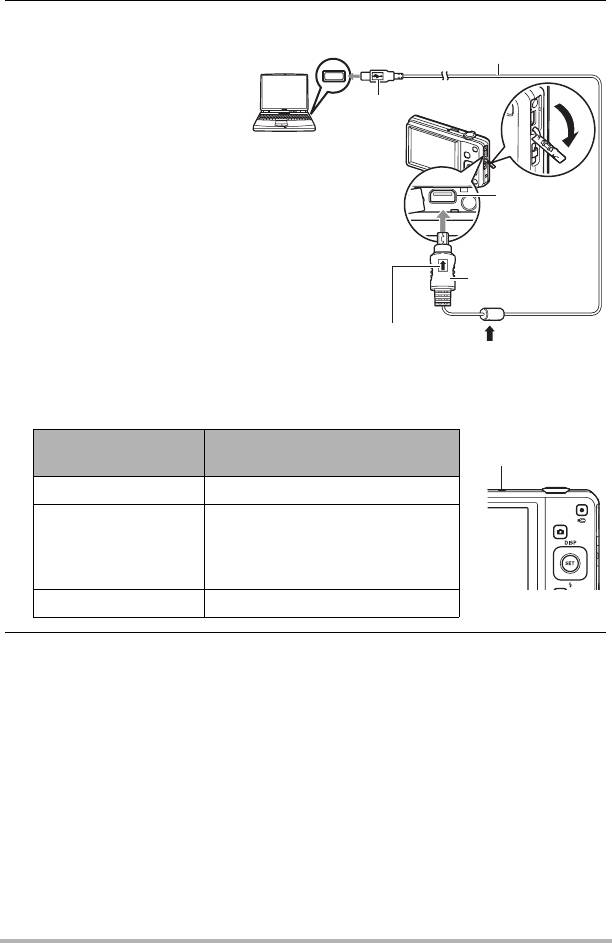
2. Подключите к
USB-кабель
включённому
(поставляется с
Порт USB
камерой)
компьютеру камеру.
Задний индикатор должен
постоянно гореть
Большой соединитель
красным, указывая на
начало зарядки.
Задний индикатор
погаснет, как только
процесс зарядки
Порт
завершится.
[USB/AV]
Для полной зарядки
обычно требуется
140 минут. В зависимости
Малый
от условий зарядки
соединитель
процесс может занять
больше времени.
Убедитесь в том, что пометка на
соединителе кабеля USB повёрнута к экрану
монитора, подключите кабель к камере.
Работа заднего индикатора
Задний
Состояние
Описание
индикатор
индикатора
Горит красным Зарядка
Необычная температура
окружающей среды, необычно
Мигает красным
долгое время зарядки или
проблемы с батареей (стр. 122)
Выкл. Зарядка завершена
3. После завершения зарядки отключите USB-кабель от камеры, а
затем и от компьютера.
Краткое руководство
19
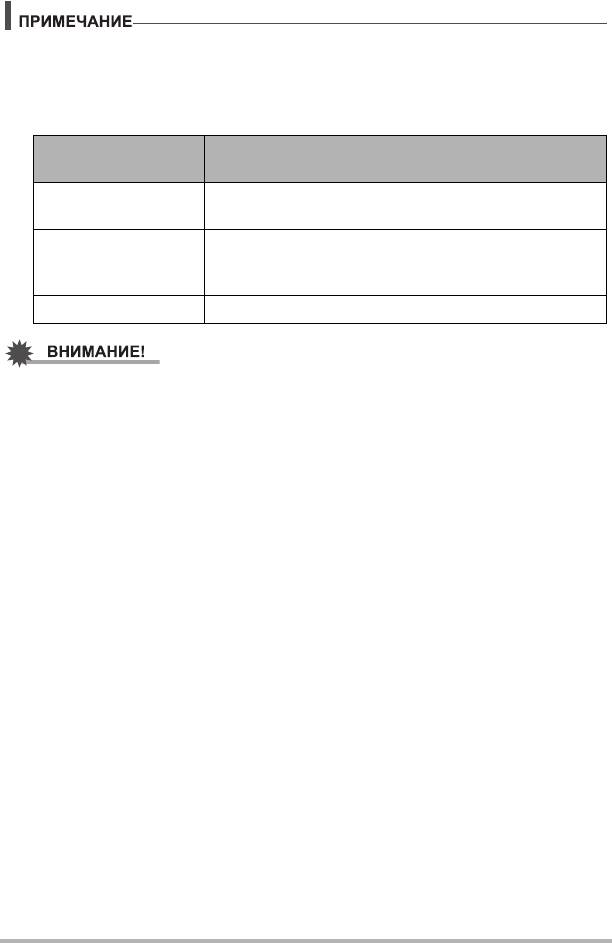
• Даже после включения камеры батарея будет продолжать заряжаться, если
установлено USB-соединение с компьютером. Однако в этом случае задний
индикатор будет выглядеть следующим образом:
Работа заднего индикатора
Состояние
Описание
индикатора
Горит/Мигает
Зарядка
жёлтым
Необычная температура окружающей среды,
Мигает красным
необычно долгое время зарядки или проблемы с
батареей (стр. 122)
Горит зелёным Зарядка завершена
• Зарядка не начинается, если подключённый компьютер находится в спящем
режиме.
• Ошибка зарядки может возникнуть сразу после начала процесса зарядки или
через некоторое время после этого. В случае ошибки зарядки задний
индикатор мигает красным цветом.
Прочие меры предосторожности в процессе зарядки
• Благодаря двум описанным выше методам зарядки батарею камеры (NP-80)
можно заряжать, не вынимая её из камеры. Батарею также можно заряжать с
помощью дополнительного зарядного устройства (BC-80L). Никогда не
используйте другие типы зарядных устройств. Использование другого
зарядного устройства может привести к непредвиденной ситуации.
• Тёплая после недавнего использования батарея может не зарядиться
полностью. Перед
зарядкой дайте батарее остыть.
• Батарея слегка разряжается, даже если она не используется в камере.
Поэтому рекомендуется заряжать батарею непосредственно перед
использованием.
• Зарядка аккумулятора камеры может создавать помехи приёму теле- и
радиосигналов. В этом случае вставьте шнур питания зарядного устройства в
розетку подальше от телевизора или радио.
• Реальное время зарядки
зависит от степени заряда батареи и условий
зарядки.
• Не используйте адаптер USB-AC с любым другим устройством.
Краткое руководство
20
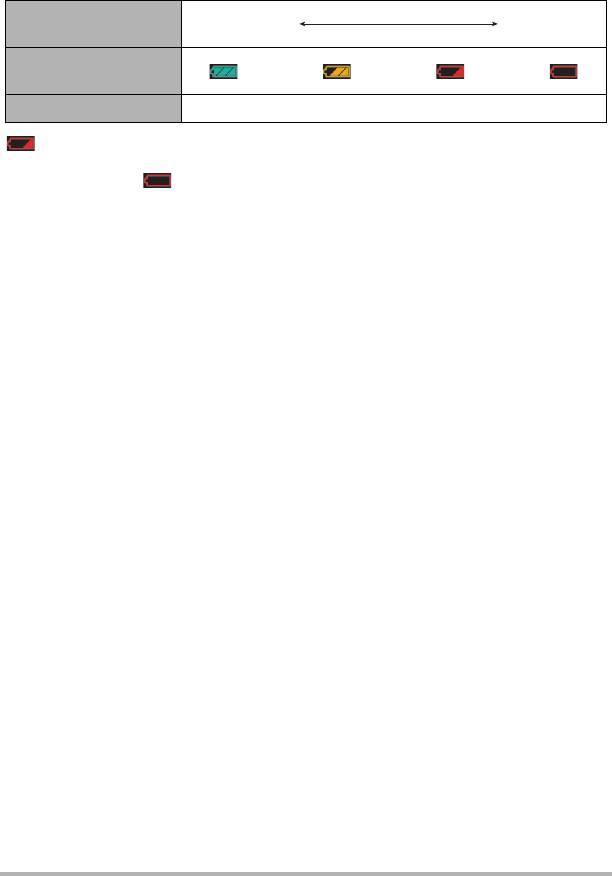
Проверка уровня заряда батареи
По мере потребления заряда батареи индикатор уровня заряда на экране
указывает уровень заряда согласно указанным ниже рисункам.
Оставшийся
Высокий Низкий
уровень заряда
Индикатор заряда
***
батареи
Цвет индикатора Голубой * Жёлтый * Красный * Красный
указывает на низкий уровень заряда батареи. Как можно быстрее зарядите
батарею.
При отображении запись невозможна. Немедленно зарядите батарею.
• Уровень заряда, отображаемый индикатором, может изменяться в случае
переключения между режимами записи и просмотра.
•
Неиспользование камеры в течение примерно 30 дней с разряженной
батареей приведёт к обнулению даты и времени. При следующем включении
камеры после восстановления подачи питания появится сообщение,
требующее настроить время и дату. В этом случае настройте время и дату
(стр. 109).
• Информация о сроке службы батарей и количестве снимков указана на
стр. 140.
Советы по экономии энергии батареи
• Если для съёмки вам не нужна вспышка, выбирайте ? (Вспышка
выключена) в настройках вспышки (стр. 39).
• Активируйте функции «Автовыкл.» и Режим «сна», таким образом вы снизите
расход заряда аккумулятора в том случае, если забудете выключить камеру
(стр. 111, 111).
Краткое руководство
21
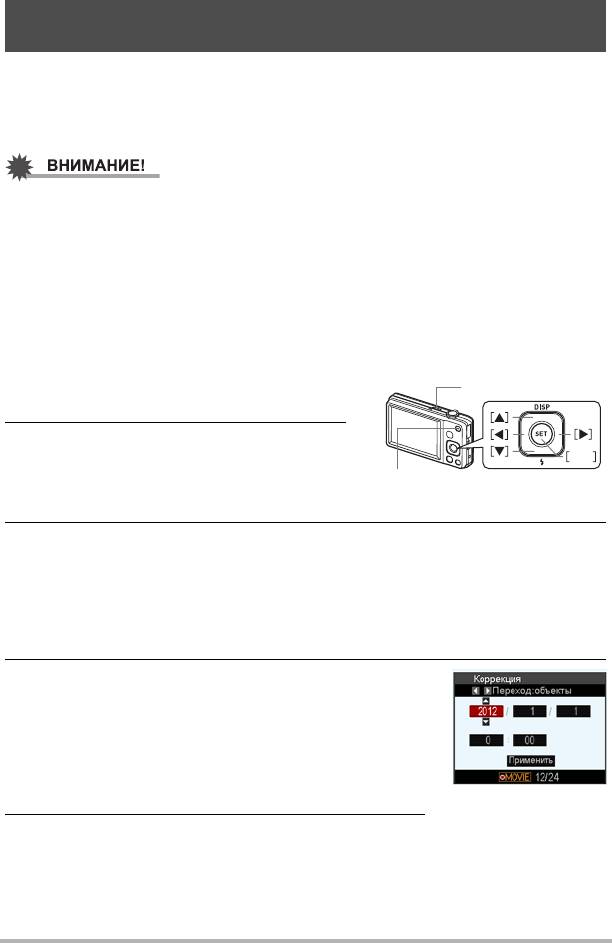
Настройка основных настроек при первом включении
камеры
После первой установки батареи в камеру на экране отобразится настройка
языка дисплея, даты и времени. Неправильная настройка даты и времени
приведёт к тому, что изображения будут записываться с несоответствующими
датой и временем.
• Экран для выбора языка не появится в шаге 2 нижеописанной процедуры,
если вы приобрели камеру, ориентированную на рынок Японии. В этом
случае, чтобы изменить язык интерфейса с японского, выполните процедуру,
которая описана в разделе «Настройка языка интерфейса (Language)»
(стр. 110). Обратите внимание на то, что версия данного руководства по
эксплуатации в выбранном вами
языке может не входить в комплект камеры,
которая ориентирована на рынок Японии.
• Модели камер, продаваемые в некоторых регионах, могут не поддерживать
функцию выбора языка.
1. Нажмите [ON/OFF] (Питание), чтобы
[ON/OFF] (Питание)
включить камеру.
2. Воспользуйтесь кнопками [8], [2],
[4] и [6], чтобы выбрать
SET
соответствующий язык, а затем
[0] (Видео)
нажмите [SET].
3. Воспользуйтесь кнопками [8] и [2], чтобы выбрать формат даты,
а затем нажмите [SET].
Пример: 10 июля 2012 г.
год/мес/день
* 12/7/10
день/мес/год
* 10/7/12
мес/день/год
* 7/10/12
4. Установите дату и время.
Воспользуйтесь кнопками [4] и [6], чтобы выбрать
настройку, которую Вы хотите изменить, и измените
её с помощью кнопок [8] и [2].
Для того чтобы переключиться между 12-часовым и
24-часовым форматом времени, нажмите
[0](Видео).
5. После установки даты и времени
воспользуйтесь кнопками [4] и [6], чтобы
выбрать «Применить», а затем нажмите
[SET].
Краткое руководство
22
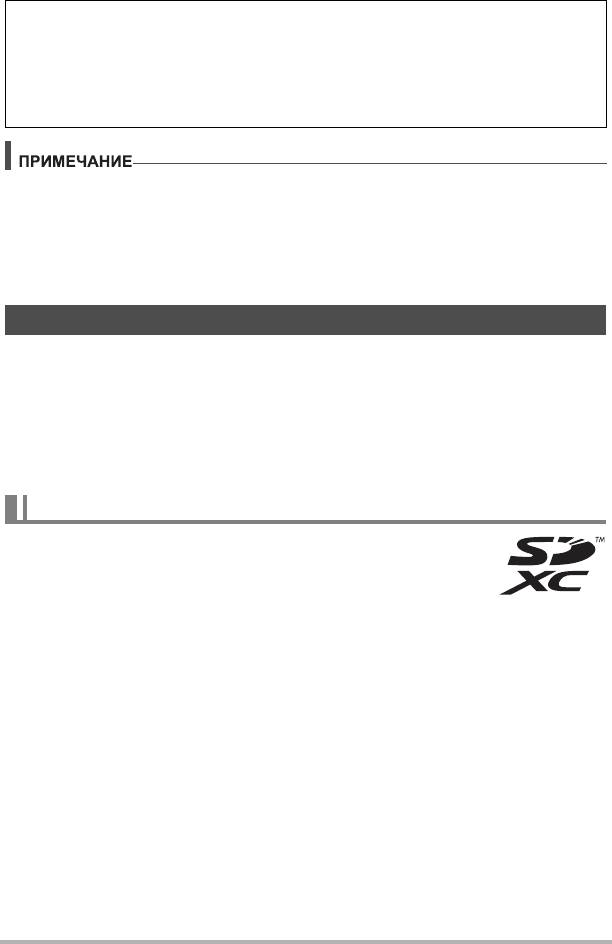
В случае возникновения ошибки во время настройки языка отображения,
даты или времени с помощью вышеописанной процедуры, ознакомьтесь с
инструкциями по исправлению настройках, указанными на следующих
страницах.
– Язык интерфейса: стр. 110
– Дата и время: стр. 109
• Каждая страна устанавливает местную временную компенсацию и
использование летнего времени, поэтому эти настройки могут изменяться.
• Удаление батареи из камеры сразу же после первой настройки даты и
времени может привести к сбросу настроек на заводские установленные по
умолчанию значения. Не вынимайте батарею в течение минимум 24 ч после
изменения настроек.
Подготовка карты памяти
Несмотря на
то что в камере имеется встроенная память, которую можно
использовать для сохранения изображений и видео, Вы можете захотеть
приобрести дополнительную карту памяти с целью увеличения объёма памяти.
Камера поставляется без карты памяти. Изображения, записанные на камеру
со вставленной картой памяти, сохраняются на карту. Изображения,
записанные на камеру без карты памяти,
сохраняются во встроенную память.
• Информация об объёме карты памяти приведена на стр. 136.
Поддерживаемые карты памяти
– Карта памяти SD
– Карта памяти SDHC
– Карта памяти SDXC
Используйте одну из вышеуказанных карт памяти.
Краткое руководство
23
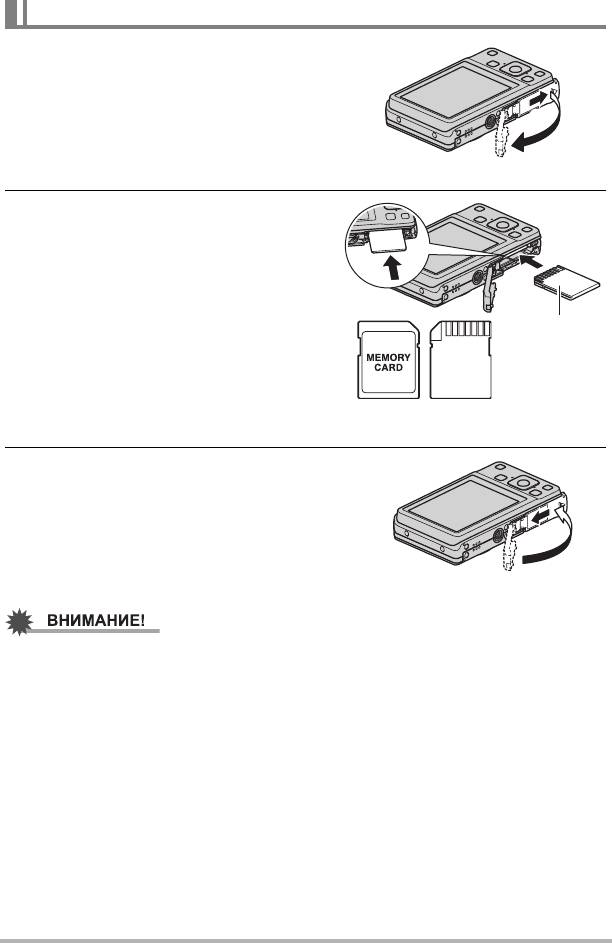
Установка карты памяти
1. Нажмите [ON/OFF] (Питание),
чтобы выключить камеру, и
откройте крышку батарейного
отсека.
1
Нажмите на крышку батарейного
отсека и подвиньте её по
2
направлению стрелки.
2. Вставьте карту памяти.
Повернув карту памяти лицевой
стороной вниз (по направлению к
объективу камеры), до конца вставьте
её в слот для карты до характерного
щелчка.
Вид сзади
Вид
Вид сзади
спереди
3. Закройте крышку батарейного
отсека.
Нажмите на крышку батарейного
отсека, двигайте её к камере до
2
закрывания.
• Информация о замене карты памяти
1
приведена на стр. 124.
• Никогда не вставляйте в слот для карты никакие другие предметы, кроме
поддерживаемых карт памяти (стр. 23).
• В случае попадания воды или посторонних предметов в слот для карты
памяти немедленно выключите камеру, выньте батарею и обратитесь к
продавцу или в ближайший официальный сервисный центр CASIO.
Краткое руководство
24
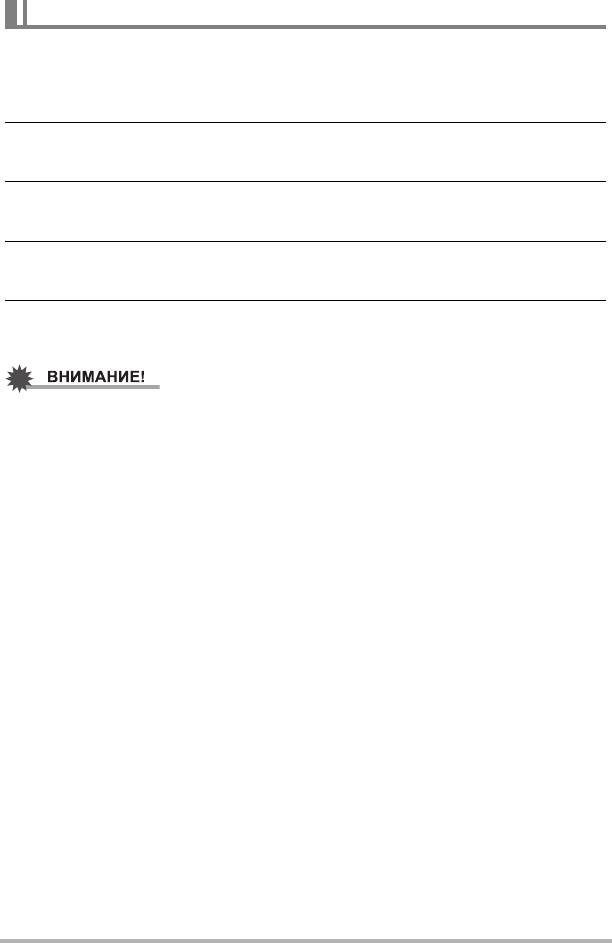
Форматирование (инициализация) новой карты памяти
Перед первым использованием карты памяти её необходимо отформатировать.
1. Нажмите [ON/OFF] (Питание), чтобы включить камеру, а затем
нажмите [SET].
2. Воспользуйтесь кнопками [8] и [2], чтобы выбрать вторую снизу
опцию панели управления (MENU), а затем нажмите [SET] (стр. 34).
3. Для того чтобы выбрать вкладку «Настройки», воспользуйтесь
кнопками [4] и [6].
4. Воспользуйтесь кнопками [8] и [2], чтобы выбрать
«Форматировать», а затем нажмите [6].
5. Воспользуйтесь кнопками [8] и [2], чтобы выбрать
«Форматировать», а затем нажмите [SET].
• Форматирование карты памяти с уже записанными на ней снимками или
другими файлами удалит всё её содержимое. Обычно Вам не придётся снова
форматировать карту памяти. Однако в случае замедления процесса
сохранения данных на карту или других необычных ситуаций,
отформатируйте карту ещё раз.
• Для форматирования карты обязательно используйте камеру.
Форматирование карты на
компьютере и её последующее использование в
камере может замедлять обработку данных камерой. В случае
использования карт памяти SD, SDHC или SDXC форматирование на
компьютере может стать причиной несоответствия формату SD, что вызовет
причины с совместимостью, эксплуатацией и т.д.
• Перед форматированием новой карты Eye-Fi перед первым использованием,
копируйте файлы установки Eye-Fi Manager на ваш компьютер. Выполните
эту
процедуру перед форматированием карты.
Краткое руководство
25
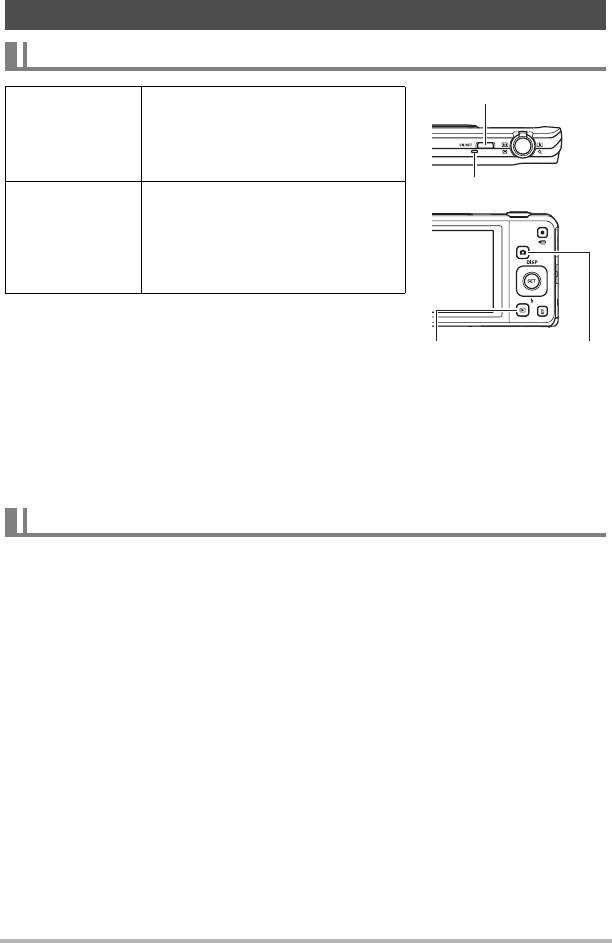
Включение и выключение камеры
Включение питания
[ON/OFF] (Питание)
Включение
Нажмите [ON/OFF] (Питание) или
питания и
[r] (Запись).
переход в
• Задний индикатор ненадолго
режим записи
загорится зелёным, а объектив
выдвинется из камеры (стр. 28).
Задний индикатор
Включение
Нажмите [p] (Просмотр).
питания и
• Задний индикатор ненадолго
переход в
загорится зелёным, а на экране
режим
монитора появится изображение,
просмотра
сохранённое на данный момент в
памяти (стр. 30).
• Убедитесь в том, что ничто не препятствует и не
ограничивает выдвижение объектива. Препятствуя
выдвижению объектива рукой, Вы можете
[p]
[r]
повредить камеру.
(Просмотр)
(Запись)
• Нажатие [p] (Просмотр) в режиме записи
переключает камеру в режим просмотра. Объектив выдвигается примерно
через 10 сек после переключения режимов.
• Функция Режима «сна» или «Автовыкл.» (стр. 111, 111) автоматически
отключает питание, если
Вы не выполняете какие-либо действия в течение
установленного периода времени.
Выключение камеры
Нажмите [ON/OFF] (Питание).
• Вы можете настроить камеру таким образом, чтобы питание не отключалось
при нажатии [r] (Запись) или [p] (Просмотр). Вы также можете настроить
камеру таким образом, чтобы она отключалась при нажатии [r] (Запись) или
[p] (Просмотр) (стр. 112).
Краткое руководство
26
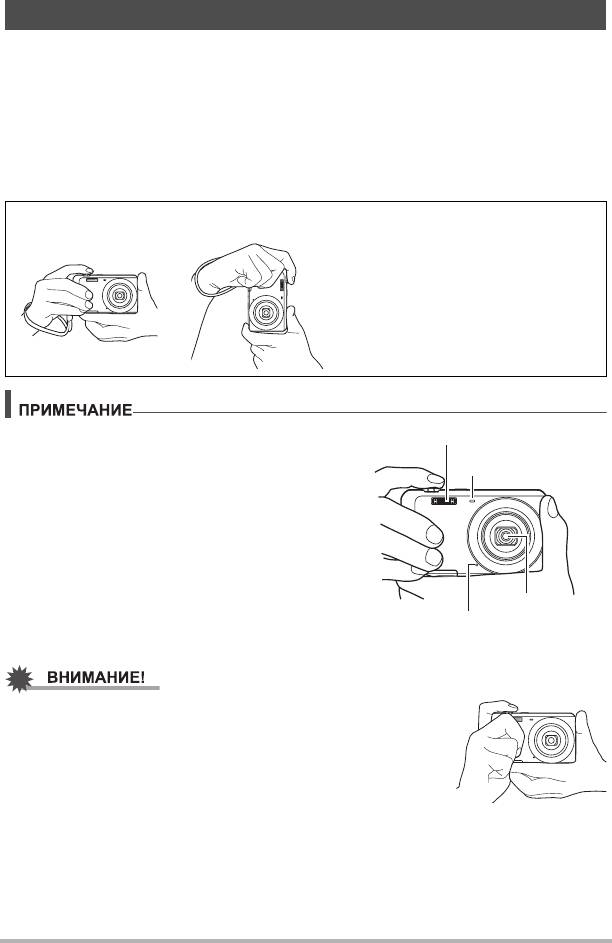
Как правильно держать камеру
Снимаемые изображения получатся нечёткими, если Вы сдвинете камеру при
нажатии кнопки спуска затвора. Нажимая кнопку спуска затвора, обязательно
держите камеру, как показано на рисунке ниже; удерживайте её неподвижно,
крепко прижимая руки к корпусу камеры в процессе съёмки.
Удерживая камеру неподвижно, осторожно нажмите кнопку спуска затвора и
старайтесь избегать любых движений при
отпускании кнопки и в течение
нескольких секунд после этого. Это особенно важно при недостаточном
освещении, которое приводит к увеличению выдержки.
Горизонтально Вертикально
Держите камеру так, чтобы
вспышка находилась над
объективом.
• Убедитесь в том, что Вы не закрываете
Вспышка
пальцами или ремешком камеры ни одну из
Передний индикатор
обозначенных на рисунке областей.
• Для предотвращения неожиданного падения
камеры прикрепите к ней ремешок и
обязательно надевайте его на запястье или
на пальцы во время работы с камерой.
• Никогда не обкручивайте камеру ремешком.
• Поставляемый в комплекте
ремешок
предназначен только для использования с
Объектив
камерой. Никогда не используйте его в
Микрофон
других целях.
• Убедитесь в том, что пальцы не закрывают вспышку и
не расположены слишком близко от нее. Такое
положение пальцев может привести к появлению
нежелательных теней при использовании вспышки.
Краткое руководство
27
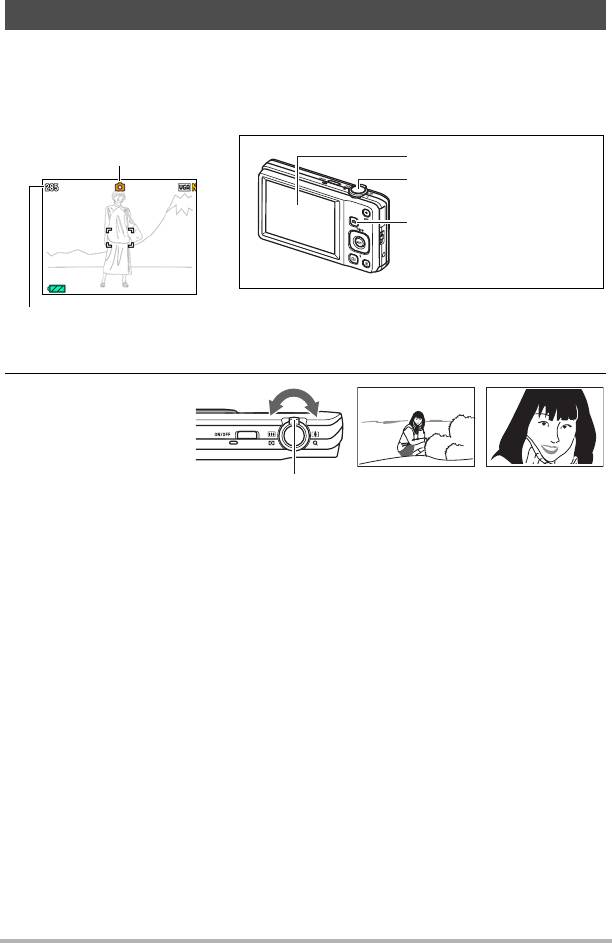
Фотосъёмка
1. Нажмите [r] (Запись), чтобы включить камеру.
Камера перейдёт в режим записи.
Убедитесь в том, что на экране отобразится R. В противном случае см.
стр. 52.
Пиктограмма режима
фотосъёмки
Дисплей монитора
Кнопка спуска затвора
[r] (Запись)
Оставшийся объём памяти для
записи фотоснимков (стр. 136)
2. Наведите камеру
на снимаемый
объект.
При желании Вы
можете увеличить
w Широкоуг. z Телефото
Контроллер
изображение.
увеличения
Краткое руководство
28
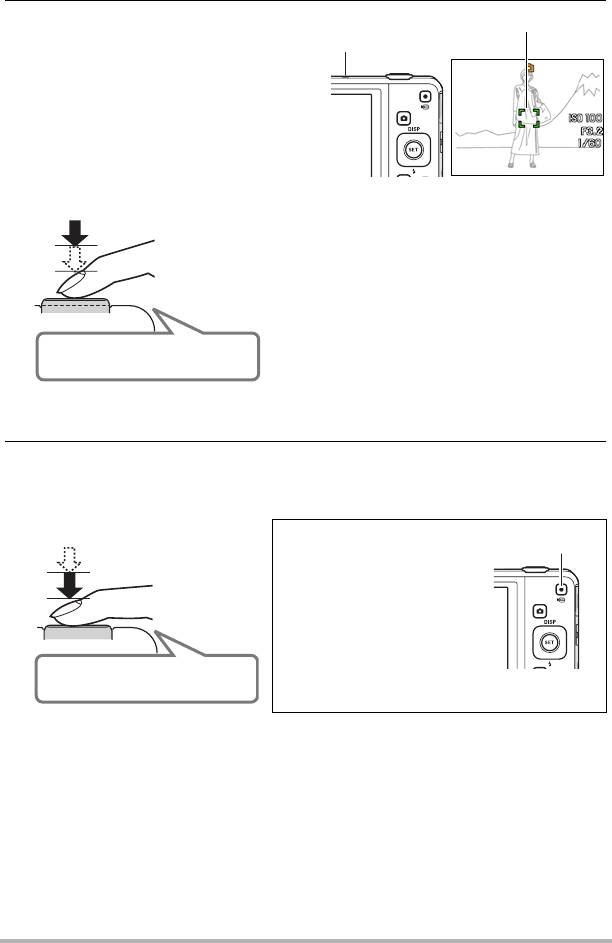
3. Нажмите кнопку спуска затвора
Задний
Фокусная рамка
до половины, чтобы
индикатор
сфокусироваться на
изображении.
По завершении фокусировки камера
издаст звуковой сигнал, задний
индикатор загорится зелёным
цветом, и фокусная рамка станет
зелёной.
При нажатии кнопки спуска затвора до
Нажатие до половины
половины камера автоматически регулирует
Слегка
экспозицию и фокусируется на объекте, на
нажмите
который она направлена. Освоение
кнопку до её
необходимой силы нажатия кнопки спуска
остановки.
затвора до
половины и полностью является
важным навыком, позволяющим создавать
хорошие изображения.
Сигнал, сигнал
• Фокусная рамка на снимках, включённая
(изображение в фокусе.)
в данное руководство, отображается в
виде ß. Помните о том, что при
желании вы можете изменить форму
фокусной рамки (стр. 59).
4. Продолжая ровно удерживать камеру, нажмите кнопку спуска
затвора до упора вниз.
В результате будет сделан снимок.
Полное нажатие
Видеозапись
[0] (Видео)
Нажмите [0] (Видео),
чтобы начать
видеозапись. Нажмите
[0] (Видео), чтобы
остановить видеозапись.
Дополнительная
Щелчок
информация приведена
(запись изображения.)
на стр. 48.
. Если камера не фокусируется на изображении...
Если фокусная рамка остаётся красной, а задний индикатор мигает зелёным
цветом, это значит, что камера не сфокусировалась на изображении (объект
находится слишком близко и т.д.). Ещё раз направьте камеру на объект и
попытайтесь сфокусироваться на изображении.
. Если объект находится не в центре рамки...
«Фиксация фокусировки» (стр. 58) название метода, который можно
использовать для съёмки изображений, объект которых находится не в
фокусной рамке и не в центре экрана.
Краткое руководство
29
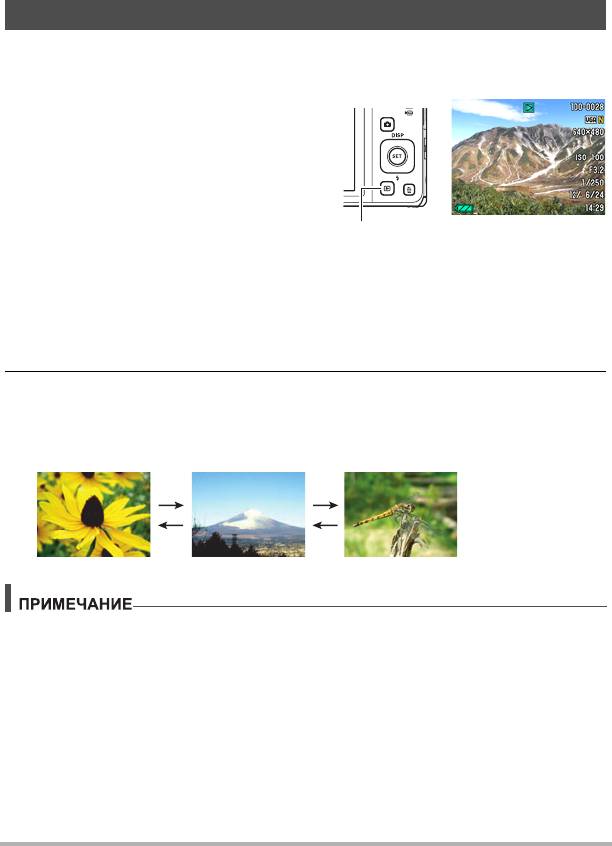
. Отслеживание движения движущегося объекта
Нажмите на кнопке спуска затвора до половины для отслеживания и
автоматической фокусировки на движущемся объекте. См. раздел
«Ë следящий» (стр. 61) для получения подробной информации.
Просмотр снимков
Для просмотра снимков на дисплее камеры выполните следующие действия.
• Информация о воспроизведении видео приведена на стр. 67.
1. Для того чтобы войти в режим
просмотра, нажмите
[p](Просмотр).
• В результате отобразится один из
снимков, сохранённых в памяти.
• Также отобразится информация об
отображаемом снимке (стр. 136).
• Вы также можете скрыть
[p] (Просмотр)
информацию, отобразив только сам
снимок (стр. 12).
• Вы можете увеличить изображение, переместив контроллер увеличения
по направлению к z (стр. 68). Если Вы снимаете очень важный для Вас
кадр, рекомендуется увеличить изображение
и проверить всё
необходимое сразу после его записи.
2. Для перехода от одного изображения к другому воспользуйтесь
кнопками [4] и [6].
• Удерживание нажатой любой из этих кнопок позволит просмотреть
изображения в быстром режиме.
[6]
[6]
[4]
[4]
• Нажатие кнопки спуска затвора до половины в режиме просмотра или в
процессе отображения экрана меню переключает камеру непосредственно в
режим записи.
Краткое руководство
30
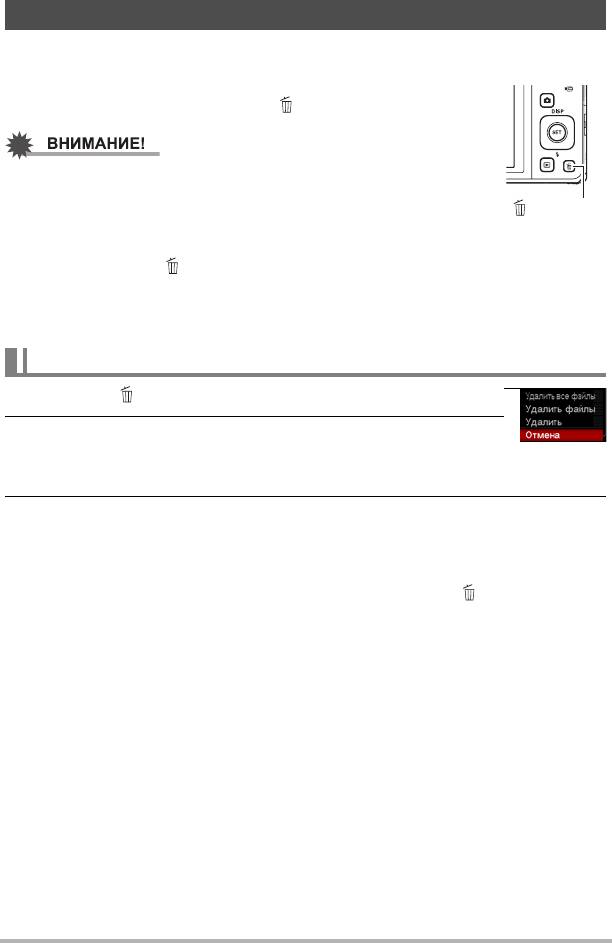
Удаление снимков и видео
В случае заполнения памяти вы можете удалять ненужные снимки и видео,
чтобы освободить память для записи следующих снимков.
• В любом из режимов - записи или просмотра - эти
файлы можно удалить нажатием [] (Удалить).
• Помните о том, что операцию удаления файла (снимка)
нельзя отменить.
• В результате удаления звукового файла (стр. 77)
[] (Удалить)
удаляется и снимок, и звуковой файл.
• Удалить файлы в процессе выполнения аудио- или видеозаписи невозможно.
• В случае нажатия [] (Удалить) во время активирования «Вкл.» в настройке
камеры «Ü Отключено» меню удаления не появляется (стр
. 112). Вы можете
удалять файлы только если для параметра «Ü Отключено» выбрана
настройка «Выкл.».
Удаление отдельного файла
1. Нажмите [] (Удалить).
2. Для перехода от одного файла к другому при поиске
необходимого файла воспользуйтесь кнопками [4] и
[6].
3. Воспользуйтесь кнопками [8] и [2], чтобы выбрать «Удалить», а
затем нажмите [SET].
• Повторите действия, описанные в пунктах 2 и 3, чтобы удалить другие
файлы.
• Для того чтобы выйти из функции удаления, нажмите [] (Удалить).
Краткое руководство
31
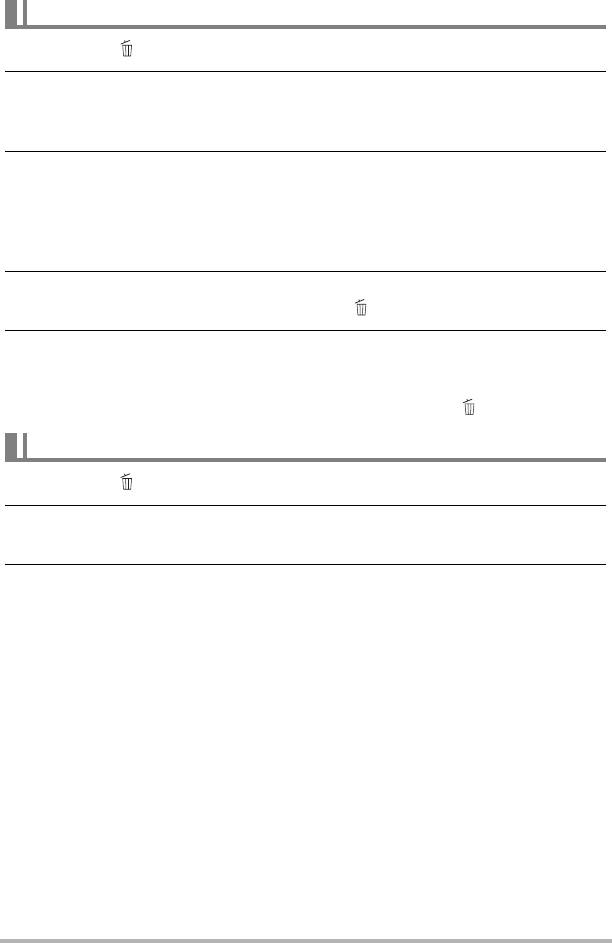
Удаление конкретных файлов
1. Нажмите [] (Удалить).
2. Воспользуйтесь кнопками [8] и [2], чтобы выбрать «Удалить
файлы», а затем нажмите [SET].
• В результате отобразится окно выбора файлов.
3. Воспользуйтесь кнопками [8], [2], [4] и [6], чтобы переместить
границу выбора к файлу, который хотите удалить, а затем
нажмите [SET].
• В результате будет установлена галочка в поле выбранного в данный
момент файла.
4. При желании повторите шаг 3 для выбора других файлов. По
окончании выбора файлов нажмите [] (Удалить).
5. Воспользуйтесь кнопками [8] и [2], чтобы выбрать «Да», а затем
нажмите [SET].
• В результате выбранные файлы будут удалены.
• Для того чтобы выйти из функции удаления, нажмите [] (Удалить).
Удаление всех файлов
1. Нажмите [] (Удалить).
2. Воспользуйтесь кнопками [8] и [2], чтобы выбрать «Удалить все
файлы», а затем нажмите [SET].
3. Воспользуйтесь кнопками [8] и [2], чтобы выбрать «Да», а затем
нажмите [SET], чтобы удалить все файлы.
В результате отобразится сообщение «Нет файлов.».
Краткое руководство
32
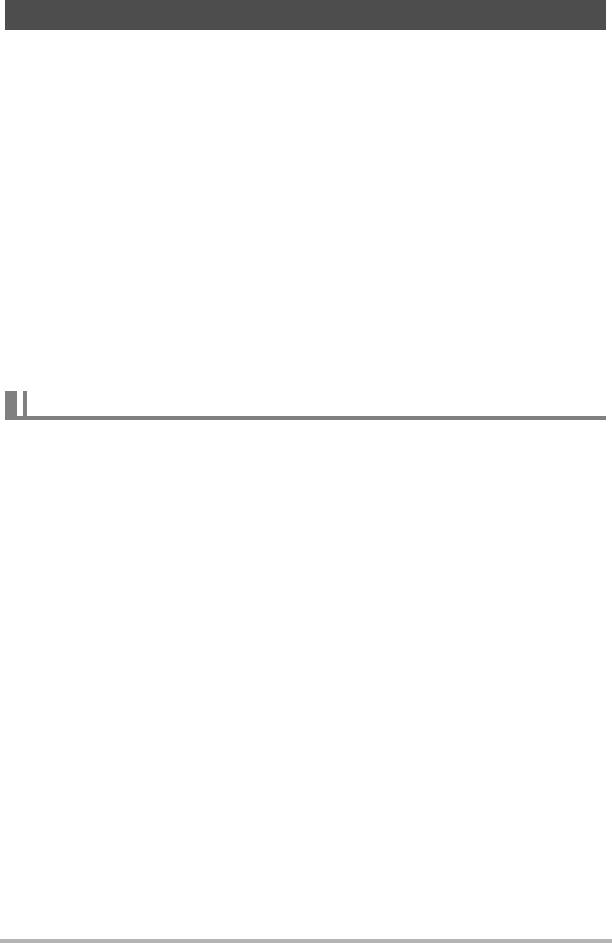
Меры предосторожности при фотосъёмке
Эксплуатация
• Никогда не открывайте крышку батарейного отсека, если задний индикатор
мигает зелёным цветом. Такие действия могут привести к некорректному
сохранению только что отснятого снимка, повреждению других сохранённых в
памяти снимков, неисправности самой камеры и т.д.
• В случае попадания нежелательного света в объектив, затените объектив
рукой в момент съёмки.
Дисплей монитора при съёмке снимков
• Степень яркости объекта может вызвать медленную реакцию дисплея
монитора и создать цифровые помехи на снимке, отображаемом на дисплее.
• Отображаемое на дисплее изображение предназначено для проверки
композиции. Конечный снимок будет записан в качестве, установленном в
настройках качества снимка (стр. 64).
Съёмка в помещении при свете лампы дневного света
• Мерцание флуоресцентного света может повлиять на яркость или цвет
снимка.
Ограничения функции автофокус
• Любое из нижеуказанных условий может помешать сфокусироваться на
изображении надлежащим образом.
– Стена однородного цвета или другой низкоконтрастный объект
– Сильно подсвеченный сзади объект
– Очень яркий объект
– Жалюзи и другие предметы с повторяющимся горизонтальным рисунком
– Расположение множества предметов на различном расстоянии
от камеры
– Расположение объекта в тёмном месте
– Движение камеры во время съёмки
– Быстро движущийся объект
– Предметы за пределами зоны фокусировки камеры
• Если Вы не можете достичь необходимого уровня фокусировки, попробуйте
воспользоваться фиксацией фокусировки (стр. 58) или ручным фокусом
(стр.57).
Краткое руководство
33






